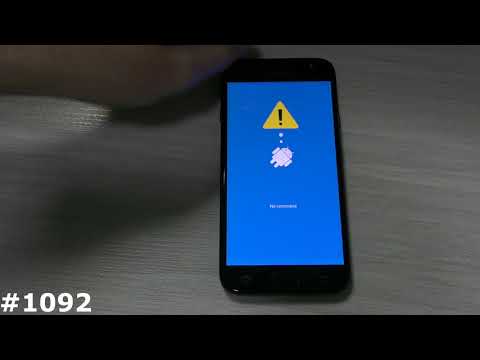
Turinys
- Kaip šalinti „Galaxy J3“, kuris nebus paleistas po atnaujinimo
- Kaip pašalinti „Galaxy J3“ triktis, kuris nebus įjungtas atnaujinus programinę aparatinę įrangą
- Supraskite, kodėl „Samsung Galaxy J3“ (# GalaxyJ3) nebegali sėkmingai paleisti po programinės aparatinės įrangos atnaujinimo, ir sužinokite, kaip ją pašalinti, kad sužinotumėte priežastį ir galiausiai išspręstumėte problemą.
- Sužinokite, kaip pašalinti triktis telefone, kuris neįsijungs arba neįsijungs po atnaujinimo.
Kaip šalinti „Galaxy J3“, kuris nebus paleistas po atnaujinimo
Kai „Android“ telefonas, pvz., „Galaxy J3“, nepavyko sėkmingai paleisti arba užstrigo paleidimo proceso metu, gali būti, kad įrenginyje kyla nedidelė programinės aparatinės įrangos problema, nors taip pat yra galimybė, kad tai sukelia kai kurios programos. Turite nuodugniai išspręsti telefoną, kad neprarastumėte failų ir (arba) duomenų. Tai pasakius, jums reikia padaryti:
Pabandykite paleisti telefoną saugiuoju režimu
Problema ta, kad po atnaujinimo telefonas nebegali sėkmingai paleisti, o paleidus saugiuoju režimu laikinai išjungiamos visos trečiųjų šalių programos. Kodėl tai yra būtinas žingsnis? Taip yra todėl, kad yra tikimybė, kad kai kurios programos nebesuderinamos su naująja sistema, o kai telefonas bando paleisti įprastai, kai kurios paslaugos gali susidurti su klaidomis, taigi neleidžia telefonui paleisti.
Turite pabandyti paleisti telefoną saugiuoju režimu, kad sistema veiktų diagnostikos būsena ir įkeltų tik programinę-aparatinę įrangą, pagrindines paslaugas ir iš anksto įdiegtą programą. Todėl, jei problemą sukelia viena ar kelios trečiųjų šalių programos, telefonas turėtų sugebėti sėkmingai paleisti šį režimą. Atlikite veiksmus, norėdami paleisti „J3“ saugiuoju režimu:
- Paspauskite ir palaikykite maitinimo mygtuką šalia ekrano su įrenginio pavadinimu.
- Kai ekrane pasirodys „SAMSUNG“, atleiskite maitinimo mygtuką.
- Iš karto atleidę maitinimo mygtuką, palaikykite nuspaudę garsumo mažinimo klavišą.
- Toliau laikykite nuspaudę garsumo mažinimo mygtuką, kol įrenginys bus paleistas iš naujo.
- Saugus režimas bus rodomas apatiniame kairiajame ekrano kampe.
- Kai pamatysite „saugųjį režimą“, atleiskite garsumo mažinimo klavišą.
Pabandykite kelis kartus atlikti aukščiau nurodytus veiksmus, jei telefonas atsisako paleisti saugiuoju režimu, kad įsitikintumėte, jog jo tikrai negalima paleisti tokiu režimu. Po kelių bandymų ir telefonas vis tiek negali įeiti į savo diagnostinę būseną, pereikite prie kitos toliau pateiktos trikčių šalinimo procedūros.
Tačiau jei telefonas sėkmingai paleistas saugiuoju režimu, problema nėra tokia rimta, kaip atrodo, tačiau vis tiek gali prireikti laiko ieškant trečiųjų šalių programų, kurios sukelia problemą. Pradėdami nuo naujausių diegimų, pabandykite išjungti arba pašalinti įtariamas programas ir pabandykite įprastai paleisti telefoną, kad sužinotumėte, ar jis gali būti paleistas.
Perkraukite telefoną atkūrimo režimu ir nuvalykite talpyklos skaidinį
Darant prielaidą, kad telefonas negalėjo paleisti saugiuoju režimu, tai yra kitas dalykas, kurį turėtumėte padaryti. Tai daro, kad ištrina visas sistemos sukurtas talpyklas, kad atsirastų vietos naujoms. Kai telefonas pirmą kartą bus paleistas, sistema sukurs talpyklas, kad programos ir paslaugos sklandžiai veiktų kitą kartą, kai jas naudosite. Atnaujinus programinę aparatinę įrangą, kai kurios iš šių talpyklų iškart pasensta, o kitos gali sugesti. Jei naujoji sistema ir toliau juos naudos, gali kilti su našumu ir energija susijusių problemų. Taigi, šiuo atveju noriu, kad pabandytumėte išvalyti talpyklos skaidinį, kad priverstumėte įrenginį sukurti naujas paslaugų talpyklas atnaujintoje programinėje aparatinėje programinėje įrangoje.
- Išjunkite „Galaxy J3“. Paspauskite ir palaikykite maitinimo mygtuką, palieskite „Power off“ ir tada palieskite POWER OFF, kad patvirtintumėte.
- Paspauskite ir palaikykite garsumo didinimo klavišą ir namų mygtuką, tada palaikykite paspaudę maitinimo mygtuką.
- Kai pasirodys įrenginio logotipo ekranas, atleiskite tik maitinimo mygtuką
- Kai pasirodys „Android“ logotipas, atleiskite visus klavišus („Installing system update“ bus rodoma apie 30–60 sekundžių, kol bus rodomos „Android“ sistemos atkūrimo meniu parinktys).
- Kelis kartus paspauskite garsumo mažinimo klavišą, kad paryškintumėte „wipe cache partition“.
- Paspauskite maitinimo mygtuką, kad pasirinktumėte.
- Paspauskite garsumo mažinimo mygtuką, kad paryškintumėte „taip“, ir paspauskite maitinimo mygtuką, kad pasirinktumėte.
- Kai valymo talpyklos skaidinys bus baigtas, bus paryškinta „Perkraukite sistemą dabar“.
- Norėdami iš naujo paleisti įrenginį, paspauskite maitinimo mygtuką.
Telefonui, kurio nepavyko paleisti atnaujinus programinę aparatinę įrangą, išvalius talpyklos skaidinį problema gali būti išspręsta, tačiau nėra jokios garantijos. Taigi, jei nepavyko, turite tęsti pagrindinį atstatymą vis tiek paleidę telefoną atkūrimo režimu ir pasirinkdami kitą parinktį.
- Išjunkite „Galaxy J3“. Paspauskite ir palaikykite maitinimo mygtuką, palieskite „Power off“ ir tada palieskite POWER OFF, kad patvirtintumėte.
- Paspauskite ir palaikykite garsumo didinimo mygtuką, tada palaikykite nuspaudę mygtuką Pagrindinis. Laikydami abu, palaikykite paspaudę maitinimo mygtuką.
- Kai ekrane pasirodys „Android“ logotipas, atleiskite visus tris klavišus. Gali praeiti minutė, kol pasirodys „Android“ atkūrimo ekranas.
- „Android“ atkūrimo ekrane naudokite garsumo mažinimo klavišą, kad paryškintumėte parinktis, šiuo atveju pažymėkite parinktį „ištrinti duomenis / atstatyti gamyklinius duomenis“.
- Paspauskite maitinimo mygtuką, kad pasirinktumėte paryškintą parinktį.
- Spauskite garsumo mažinimo mygtuką, kol bus paryškinta parinktis „Taip - ištrinti visus vartotojo duomenis“.
- Paspauskite maitinimo mygtuką, kad patvirtintumėte atstatymą.
- Baigę atstatymą, paspauskite maitinimo mygtuką, kad pasirinktumėte „Perkrauti sistemą dabar“.
- Telefonas bus paleistas iš naujo šiek tiek ilgiau nei įprasta, o atstatymas bus baigtas.
Aišku, atstatymas išspręs problemą, jei telefonas iš tikrųjų gali sėkmingai paleisti atkūrimo režimą, bet jei ne, tada tai yra kita istorija.
Tikiuosi, kad šis trikčių šalinimo vadovas gali padėti išspręsti „Galaxy J3“ problemą, tačiau jei jums reikia daugiau pagalbos, susisiekite su mumis.
Kaip pašalinti „Galaxy J3“ triktis, kuris nebus įjungtas atnaujinus programinę aparatinę įrangą
Iš dviejų problemų tai šiek tiek sudėtingiau, nes telefonas, kuris neįsijungs arba neįsijungs, taip pat gali patirti su aparatūra susijusių problemų, o kai taip atsitiks, mes negalime daug padaryti, nes tiesiog atsukdami vieną varžtą , tuoj pat panaikinsite savo prietaiso garantiją. Šis trikčių šalinimo vadovas iš tikrųjų padės jums nustatyti, ar tai yra programinės aparatinės įrangos, ar aparatinės įrangos problema, o geriausia, ką galime padaryti, tai atmesti pirmąjį. Aš siūlau tai padaryti:
1 žingsnis: Atlikite „Galaxy J3“ iš naujo paleidimą
Pirmas dalykas, kurį turite padaryti, norėdami atmesti programinės aparatinės įrangos problemą, yra atlikti šią procedūrą. „Galaxy J3“ paleidus iš naujo, bus išspręsta problema, dėl kurios programinė įranga dėl kažkokių priežasčių sugedo. Viskas, ką jums reikia padaryti, tai išimti bateriją ir, kol ji baigsis, minutę palaikykite paspaudę maitinimo mygtuką, kad ištuštintumėte kai kuriuose telefono komponentuose sukauptą elektrą. Po to vėl įdėkite akumuliatorių, užfiksuokite jį galiniu dangteliu ir bandykite vėl įjungti telefoną. Jei jis vis tiek neįsijungs, kitas žingsnis gali mums pasakyti, ar problema susijusi su aparatūra.
2 žingsnis: pabandykite įkrauti „Galaxy J3“, kad sužinotumėte, ar jis reaguoja
Tai nėra pataisymas, tačiau jei problemą sukelia išsekusi baterija, tai turėtų tai padaryti. Pagrindinė priežastis, kodėl noriu, kad tai padarytumėte, yra ta, kad galėtumėte pamatyti, ar telefonas įkrauna ar reaguoja, kai nustato, kad jo grandinėmis teka elektros srovė. Jei taip, tai galite būti tikri, kad aparatinė įranga yra tinkama ir kad jūs tiesiog leiskite prietaisui įkrauti, kol jis pasieks 100%. Įkėlę, pabandykite jį vėl įjungti, kad sužinotumėte, ar jis šį kartą įsijungia, bet jei ne, tada pereikite prie kito veiksmo.
Tačiau, jei jis neįkrauna arba nepripažins, kad yra prijungtas, gali kilti problemų dėl apmokestinimo. Siūlau perskaityti mūsų vadovą: Kaip pataisyti „Samsung Galaxy J3“, kuris nebus įkrautas [Trikčių šalinimo vadovas].
3 žingsnis: bandykite paleisti telefoną saugiuoju režimu
Tai taip pat nėra pataisymas, bet būdas sužinoti, ar problemą sukėlė trečiųjų šalių programos. Jei telefonas įsijungia saugiuoju režimu, patvirtinama, kad jūsų programos yra su tuo susijusios. Viskas, ką jums reikia padaryti šį kartą, yra surasti kaltininką ir pašalinti juos nuo naujausių įrenginių. Štai kaip bandote paleisti telefoną saugiuoju režimu:
- Paspauskite ir palaikykite maitinimo mygtuką šalia ekrano su įrenginio pavadinimu.
- Kai ekrane pasirodys „SAMSUNG“, atleiskite maitinimo mygtuką.
- Iš karto atleidę maitinimo mygtuką, palaikykite nuspaudę garsumo mažinimo klavišą.
- Toliau laikykite nuspaudę garsumo mažinimo mygtuką, kol įrenginys bus paleistas iš naujo.
- Saugus režimas bus rodomas apatiniame kairiajame ekrano kampe.
- Kai pamatysite „saugųjį režimą“, atleiskite garsumo mažinimo klavišą.
Jei vis dėlto jūsų telefonas vis tiek neįsijungs saugiuoju režimu, gali padėti kitas žingsnis.
4 žingsnis: bandykite paleisti telefoną atkūrimo režimu
Vėlgi, tai nėra pataisymas, bet būdas sužinoti, ar jūsų telefonas vis dar gali maitinti visus aparatūros komponentus, net neįkeldamas savo programinės įrangos, GUI ir visų paslaugų bei programų. Jei jis gali sėkmingai paleisti atkūrimo režimu, yra didelė tikimybė, kad problemą išspręsite nuvalydami talpyklos skaidinį arba atlikdami pagrindinį atstatymą. Štai kaip įkraunate „J3“ atkūrimo režimu:
- Išjunkite „Galaxy J3“. Paspauskite ir palaikykite maitinimo mygtuką, palieskite „Power off“ ir tada palieskite POWER OFF, kad patvirtintumėte.
- Paspauskite ir palaikykite garsumo didinimo mygtuką, tada palaikykite nuspaudę mygtuką Pagrindinis. Laikydami abu, palaikykite paspaudę maitinimo mygtuką.
- Kai ekrane pasirodys „Android“ logotipas, atleiskite visus tris klavišus. Gali praeiti minutė, kol pasirodys „Android“ atkūrimo ekranas.
Pasirinkite tinkamas parinktis, kad pabandytumėte sutvarkyti telefoną. Tačiau, jei įrenginys negali sėkmingai paleisti atkūrimo režimo, nieko negalite padaryti, išskyrus tai, kad nusiųstumėte jį tikrinti ir (arba) taisyti. Gali reikėti iš naujo įdiegti programinę-aparatinę įrangą, kad telefonas vėl veiktų normaliai.
PASIEKITE SU MUMIS
Mes visada esame atviri jūsų problemoms, klausimams ir pasiūlymams, todėl susisiekite su mumis užpildydami šią formą. Tai yra nemokama paslauga, kurią siūlome, ir mes už ją neapmokestinsime nė cento. Tačiau atkreipkite dėmesį, kad kiekvieną dieną gauname šimtus el. Laiškų ir neįmanoma atsakyti į kiekvieną jų. Bet būkite tikri, kad perskaitėme kiekvieną gautą pranešimą. Tiems, kuriems mes padėjome, skleiskite žinią dalindamiesi savo įrašais savo draugams arba tiesiog pamėgdami mūsų „Facebook“ ir „Google+“ puslapį arba sekite mus „Twitter“.


